こちらでは、事前に申請し、承認が完了しているワークフローを経費精算の申請に紐づける方法をご紹介します。
申請の例)
ワークフローで事前に出張申請を出します。
出張後に出張旅費の経費精算の申請時に、事前申請した出張申請を紐付けて申請することができます。
1.ワークフローで出張申請を出します。
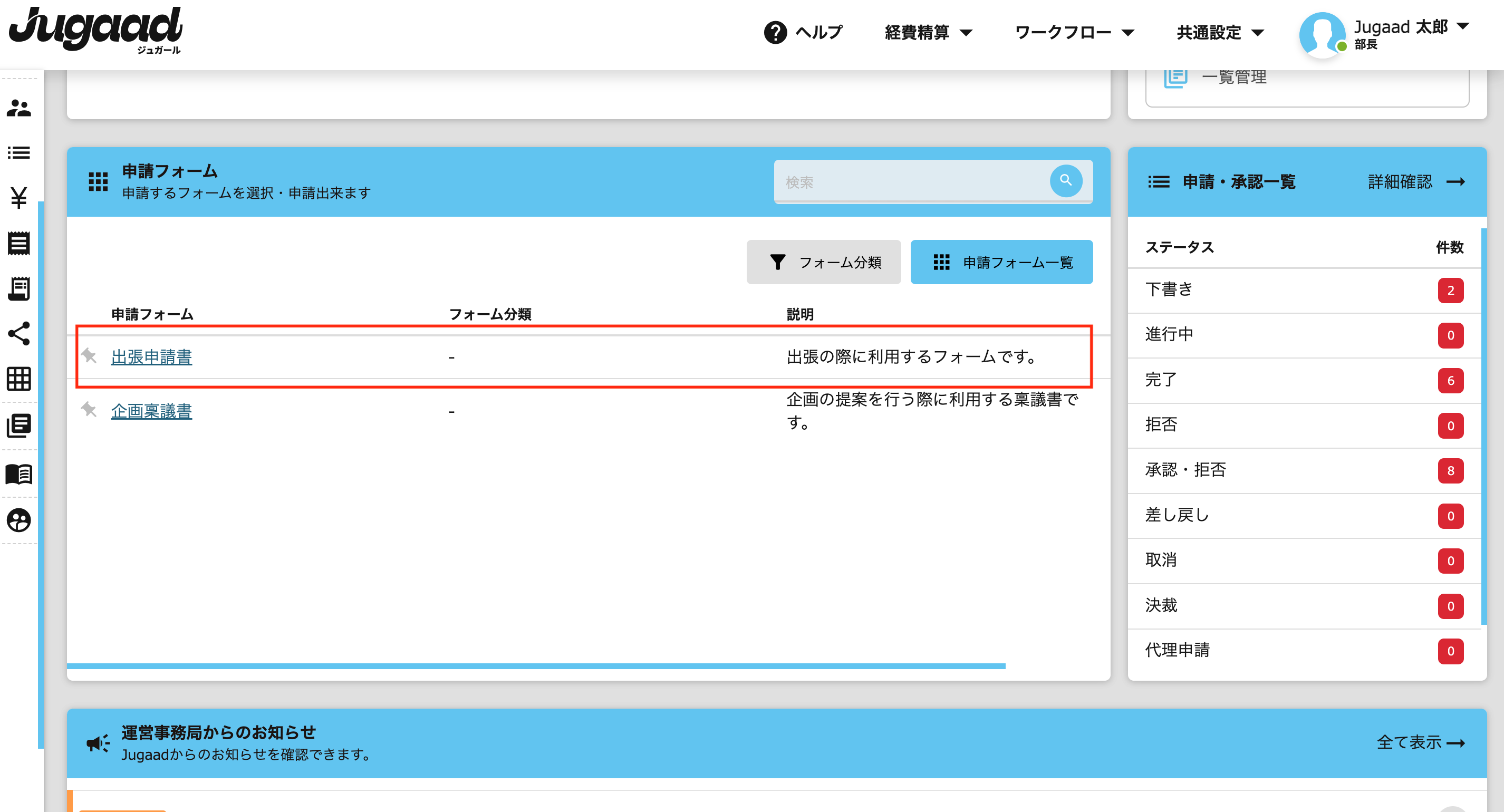
2.入力内容に誤りがないか確認し申請します。
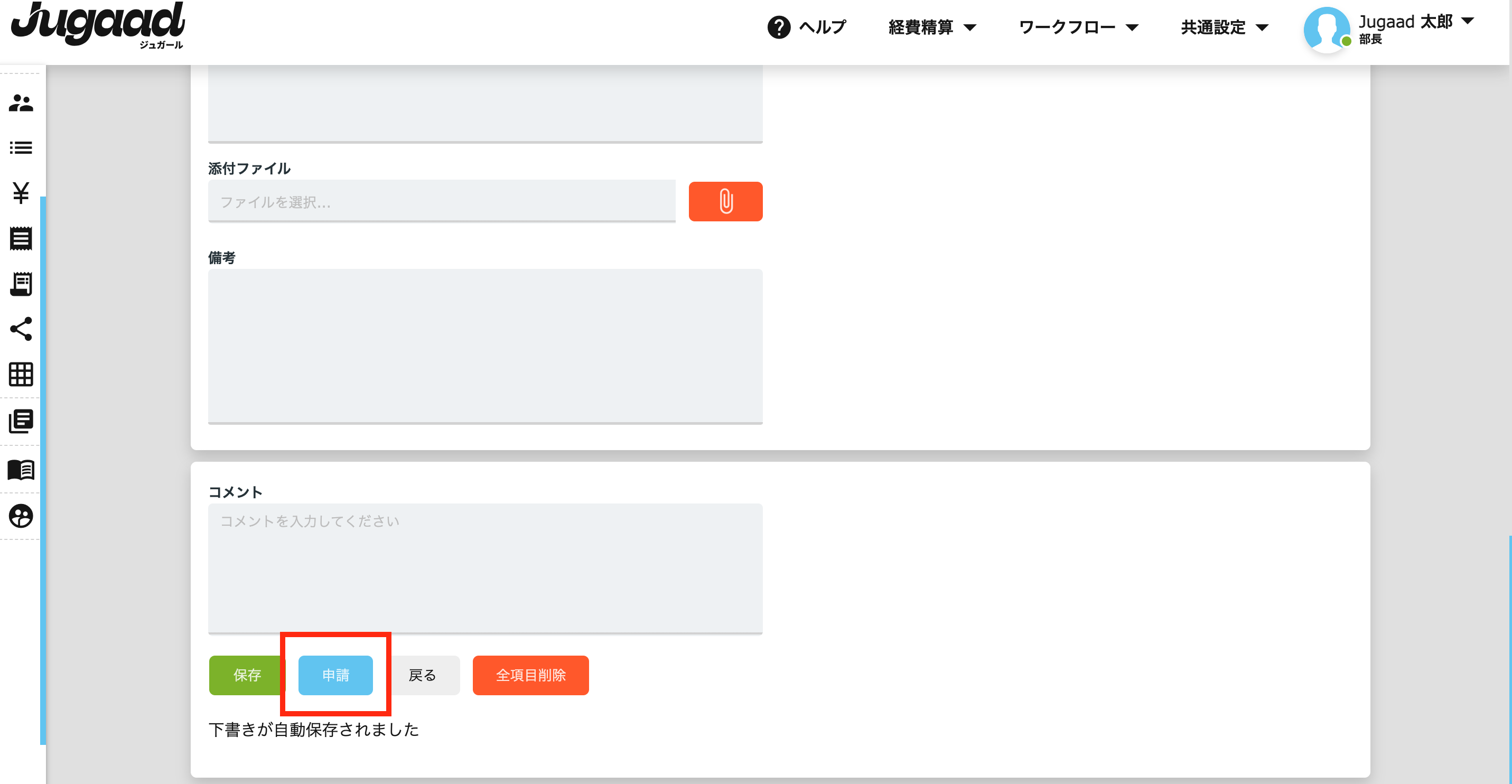
3.承認完了後、申請・承認一覧より、申請番号の確認をします。
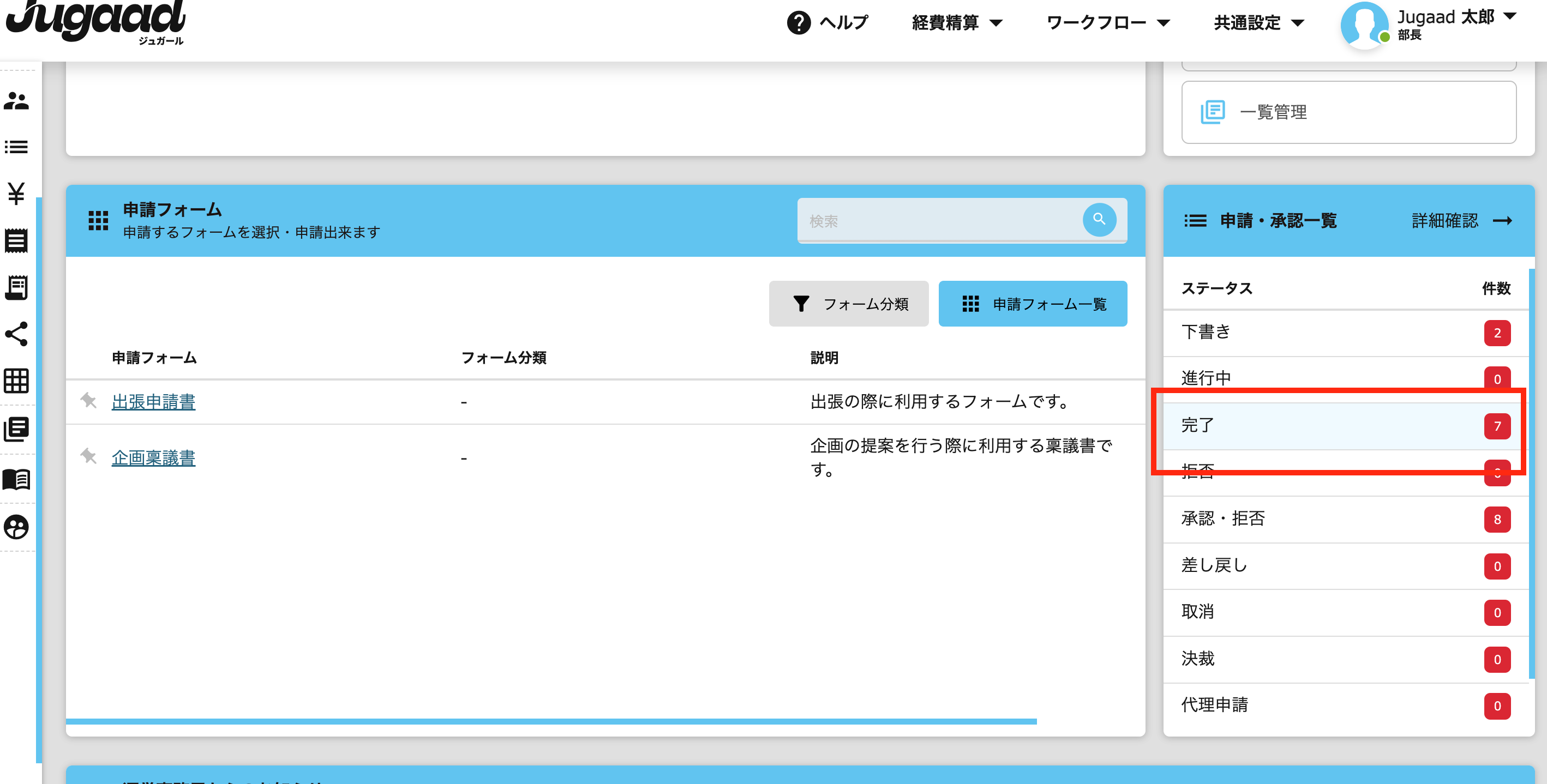
出張後の旅費申請の際に申請番号が必要になります。「0010」
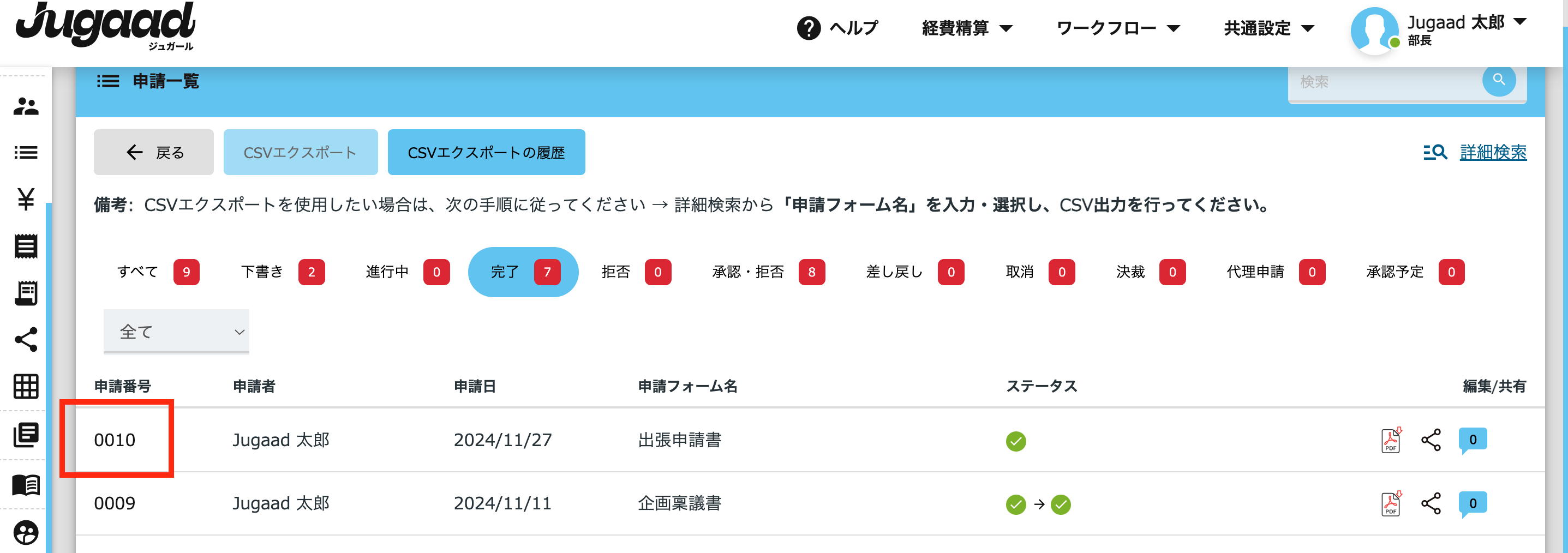
4.出張後に旅費の経費精算を申請します。
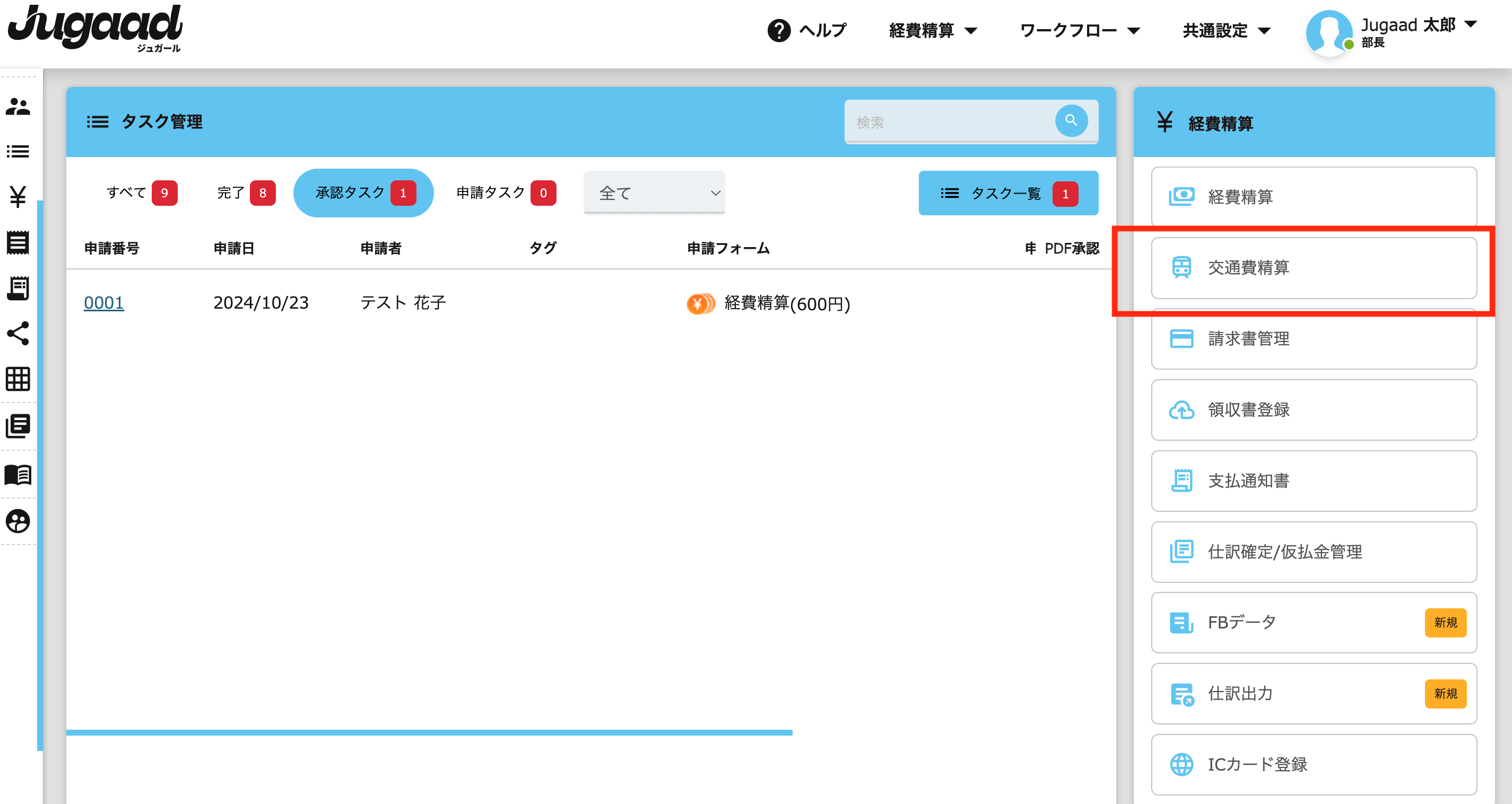
5.関連する申請書の欄に、「0010」を入力します。
番号を入力すると、候補の申請書が表示されるので選択します。
これで、ワークフローの申請書と経費申請が紐付きます。

6.必要項目を入力し、申請をします。
7.関連する申請書のリンクをクリックすると、ワークフローの申請内容を確認することができます。
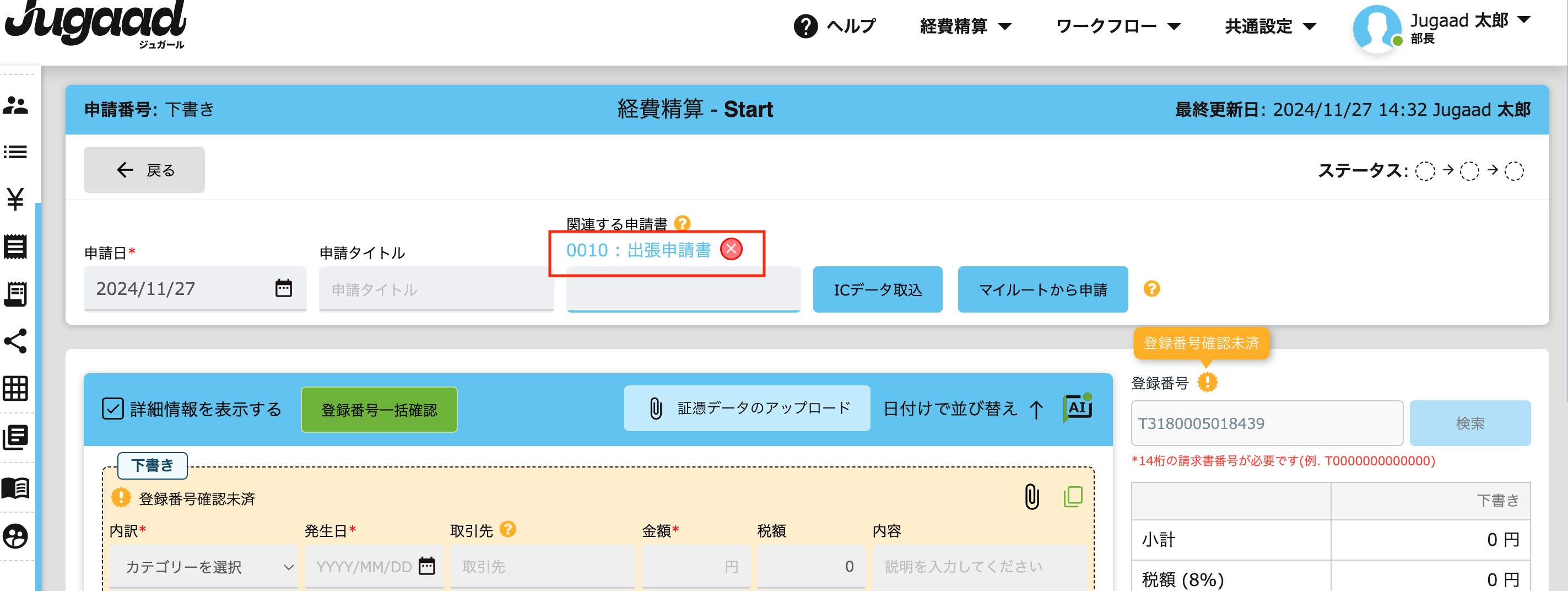
以上でございます。
最後までお読み頂きありがとうございます。
関連キーワード👀
事前申請, 出張,紐づけ,経費精算、ワークフロー
設定に関するご質問等は、support@smartflowhelp.zendesk.com までよろしくお願いいたします。